Notitie
Voor toegang tot deze pagina is autorisatie vereist. U kunt proberen u aan te melden of de directory te wijzigen.
Voor toegang tot deze pagina is autorisatie vereist. U kunt proberen de mappen te wijzigen.
Belangrijk
Het Back-upcentrum heeft zich ontwikkeld om geavanceerde BCDR-beheermogelijkheden op schaal te bieden. U wordt aangeraden Azure Business Continuity Center te gebruiken voor uitgebreid BCDR-beheer van uw beveiligde resources in Azure Backup en Azure Site Recovery. Back-upcentrum is niet meer beschikbaar via azure Portal-zoekopdrachten. U kunt naar Het Back-upcentrum gaan vanuit het Help-menu van het Azure Business Continuity Center. Leer meer over het overschakelen naar Azure Business Continuity Center voor uw beheerbehoeften op schaal van BCDR.
Om historische trends te analyseren en meer inzicht te krijgen in uw back-ups, biedt Backup Center een interface voor back-uprapporten, die gebruikmaakt van Azure Monitor-logboeken en Azure-werkmappen. Back-up rapporten bieden de volgende mogelijkheden:
Toewijzen en voorspellen van verbruikte cloudopslag.
Controle van back-ups en herstelbewerkingen.
Belangrijke trends identificeren op verschillende granulariteitsniveaus.
Inzicht krijgen in de mogelijkheden voor kostenoptimalisatie voor uw back-ups.
Ondersteunde scenario's
Back-uprapporten worden momenteel niet ondersteund voor workloads waarvan een back-up wordt gemaakt met back-upkluizen.
Raadpleeg de ondersteuningsmatrix voor een gedetailleerde lijst met ondersteunde en niet-ondersteunde scenario's.
Aan de slag met het Back-upcentrum
Volg deze stappen om aan de slag te gaan met back-upcentrum:
Zoek in Azure Portal naar Azure Business Continuity Center en ga vervolgens naar het dashboard van het Azure Business Continuity Center.
Als u Back-upcentrum wilt starten, selecteert u Help in het bovenste menu >.
U kunt ook de koppeling in de informatiebanner selecteren om naar Back-upcentrum te gaan.
Uw kluizen configureren voor het verzenden van gegevens naar een Log Analytics-werkruimte
Leer hoe u diagnostische instellingen op grote schaal voor uw kluizen configureert
Back-uprapporten weergeven in de portal van back-upcentrum
Als u de menuopdracht Back-uprapporten in het back-upcentrum selecteert, worden de rapporten geopend. Kies een of meer Log Analytics-werkruimten om belangrijke informatie over uw back-ups weer te geven en te analyseren.
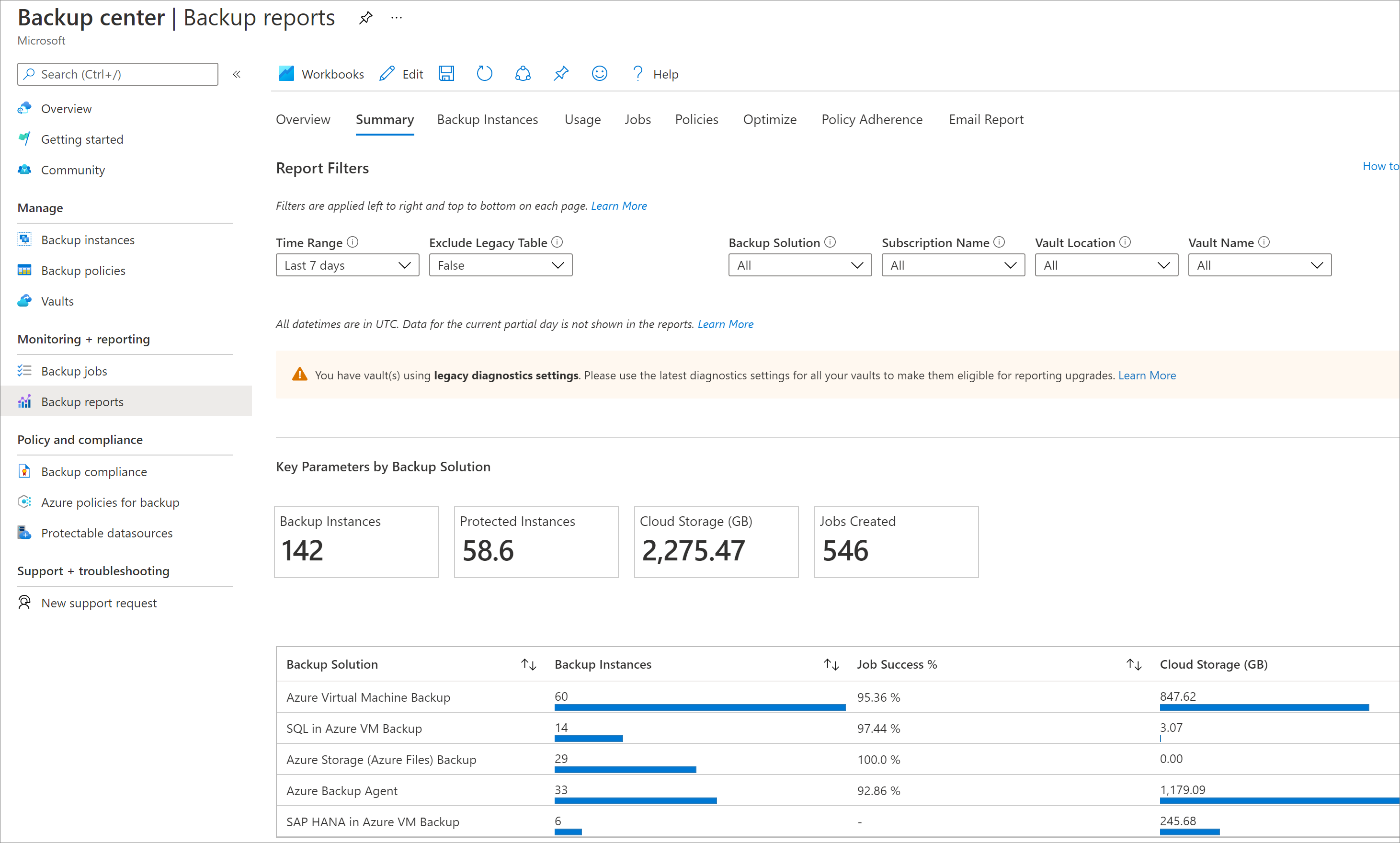
Hieronder vindt u de beschikbare weergaven:
Samenvatting : gebruik dit tabblad voor een overzicht op hoog niveau van uw back-upomgeving. Meer informatie
Back-upitems : gebruik dit tabblad om informatie en trends weer te geven over cloudopslag die op back-upitemniveau wordt gebruikt. Meer informatie
Gebruik : gebruik dit tabblad om belangrijke factureringsparameters voor uw back-ups weer te geven. Meer informatie
Taken : gebruik dit tabblad om langlopende trends voor taken weer te geven, zoals het aantal mislukte taken per dag en de belangrijkste oorzaken van taakfouten. Meer informatie
Beleidsregels : gebruik dit tabblad om informatie weer te geven over al uw actieve beleidsregels, zoals het aantal gekoppelde items en de totale cloudopslag die wordt verbruikt door items waarvan een back-up is gemaakt onder een bepaald beleid. Meer informatie
Optimaliseren : gebruik dit tabblad om inzicht te krijgen in mogelijke mogelijkheden voor kostenoptimalisatie voor uw back-ups. Meer informatie
Naleving van beleid: gebruik dit tabblad om inzicht te krijgen in of elke back-upinstantie ten minste één geslaagde back-up per dag heeft gehad. Meer informatie
U kunt ook e-mailberichten voor deze rapporten configureren met behulp van de functie E-mailrapport .


